※ 自分用の覚書のようなモノです。
間違い、抜けているところなどもあると思いますので、
参考になさる際はご自分でもウラを取ってみてくださいね。
公開前も、公開後も続けている記事の修正は…
○ インポートした記事のパーマリンクを英語に
○ 記事内リンクの修正
○ レイアウトの修正
このレイアウトの修正をしていて気づいたことに、勝手に画像が増殖する現象があります。
対処法は検索すれば出てくるし(ここがわかりやすかった)
まとめて消せるプラグインもありますが、
正直「ほんっとワードプレスめんどくさいな」と(汗)
ワードプレスの投稿画面にも慣れないし
(1操作戻るショートカットCtrl+Zで、これまでの編集がすべて消えるとか)
(ちなみにseesaaも自動保存とかなくて、不便)
投稿画面の使い方もいまいちわかりにくい。
デザインをスッキリさせ過ぎて、ユーザーフレンドリーじゃないって感じ?
結局クラシックエディタというものを復活させてみたり、HTMLで編集したり。
ブロックというものも、使っていれば慣れるのだろうか…
○カテゴリーの順番を変えられる(ワードプレスだけでは変えられない(汗))
List category posts
○カテゴリー内の記事目次が作れる
Category Order and Taxonomy Terms Order
○自動増殖した画像を整理する為に入れたプラグイン。
記事に使われていない画像を探し出して削除できる。
Media Cleaner
○投稿画面が使いにくくて、入れてみた。けど、有効なのかイマイチ不明(汗)
TinyMCE Advanced
○カンタンにバックアップできます。クラウドに保存できるのもイイ。
まだ復元したことはないので、そこは不明。
UpdraftPlus - バックアップ/復元
○メンテナンス作業中、全体で「工事中」のような表示に簡単に切り替えられる
WP Maintenance Mode
○ワードプレスのカスタマイズ画面でアクセス解析がみられる
Slimstat Analytics
○グーグルサーチコンソールにサイトマップを登録するために。
Google XML Sitemaps
以下二つはもともとあったような気がします。
Movable Type・TypePad インポートツール
WordPress インポートツール
前者はFC2からのデータをインポートする時に使用。
後者はwordpressからwordpressへ。
アナリティクスのIDを入れる場所はsimplicityで簡単に見つけられました。
twentyfifteenの時にはちょっと手間取った記憶が(汗)
間違い、抜けているところなどもあると思いますので、
参考になさる際はご自分でもウラを取ってみてくださいね。
勝手に増殖する画像
公開前も、公開後も続けている記事の修正は…
○ インポートした記事のパーマリンクを英語に
○ 記事内リンクの修正
○ レイアウトの修正
このレイアウトの修正をしていて気づいたことに、勝手に画像が増殖する現象があります。
対処法は検索すれば出てくるし(ここがわかりやすかった)
まとめて消せるプラグインもありますが、
正直「ほんっとワードプレスめんどくさいな」と(汗)
ワードプレスの投稿画面が使いにくい
ワードプレスの投稿画面にも慣れないし
(1操作戻るショートカットCtrl+Zで、これまでの編集がすべて消えるとか)
(ちなみにseesaaも自動保存とかなくて、不便)
投稿画面の使い方もいまいちわかりにくい。
デザインをスッキリさせ過ぎて、ユーザーフレンドリーじゃないって感じ?
結局クラシックエディタというものを復活させてみたり、HTMLで編集したり。
ブロックというものも、使っていれば慣れるのだろうか…
プラグイン
○カテゴリーの順番を変えられる(ワードプレスだけでは変えられない(汗))
List category posts
○カテゴリー内の記事目次が作れる
Category Order and Taxonomy Terms Order
○自動増殖した画像を整理する為に入れたプラグイン。
記事に使われていない画像を探し出して削除できる。
Media Cleaner
○投稿画面が使いにくくて、入れてみた。けど、有効なのかイマイチ不明(汗)
TinyMCE Advanced
○カンタンにバックアップできます。クラウドに保存できるのもイイ。
まだ復元したことはないので、そこは不明。
UpdraftPlus - バックアップ/復元
○メンテナンス作業中、全体で「工事中」のような表示に簡単に切り替えられる
WP Maintenance Mode
○ワードプレスのカスタマイズ画面でアクセス解析がみられる
Slimstat Analytics
○グーグルサーチコンソールにサイトマップを登録するために。
Google XML Sitemaps
以下二つはもともとあったような気がします。
Movable Type・TypePad インポートツール
WordPress インポートツール
前者はFC2からのデータをインポートする時に使用。
後者はwordpressからwordpressへ。
googleアナリティクスとサーチコンソール
アナリティクスのIDを入れる場所はsimplicityで簡単に見つけられました。
twentyfifteenの時にはちょっと手間取った記憶が(汗)
サーチコンソールは少し難しかったので、覚書。
詰まったのは「所有者の確認」というところ。
googleの説明だと、DNS設定に、コードを追加するということでしたが…
色々調べて、サーバーの、「ドメインのDNS設定」に追加しました。
まあ無事これでgoogle様に認めていただけたようです。
ただ…以前のエキサイトブログからの移行であるということを証明はできないので、
以前のアクセス数、検索順位などを引き継げないみたいです。
エキサイトのようなフリーブログでなければできるらしいのですが…。
まあそれは覚悟していましたので、仕方ありません。
これから伸ばしていくしかない。
いろいろ調べて経験して覚えているうちに、
このseesaaのブログも移行しようかと考え中。
あんまり記事を書き溜めないうちの方がよいでしょうし(汗)
っていうか、もう充分、読書記録の分から含めたら400件あるけど。
前後の話
wordpress移行① exciteからfc2、そしてエクスポート
wordpress移行② xreaで wordpressが使えるようになるまで
wordpress移行③ テーマ決定と設定
序章
wordpressへの移行を考える
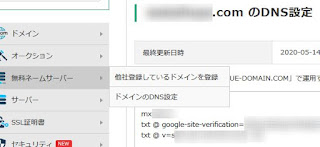
コメント
コメントを投稿